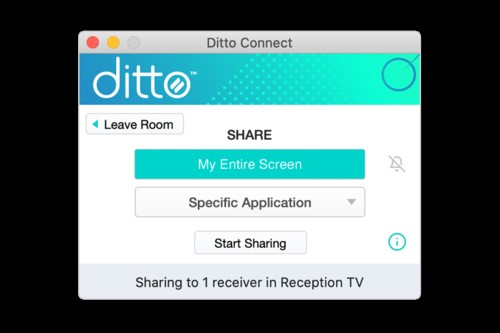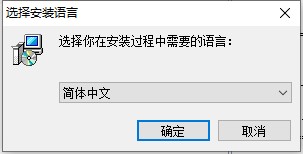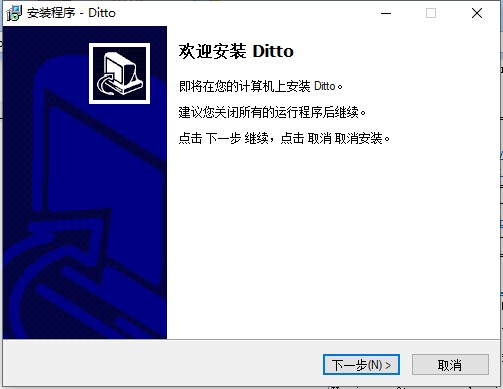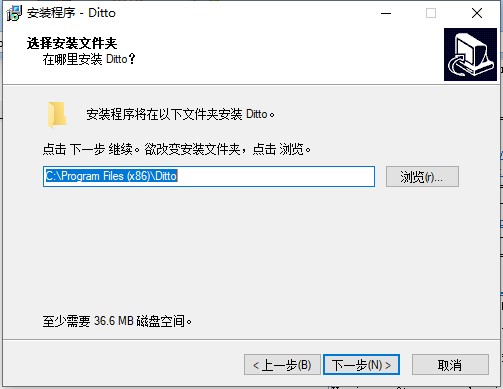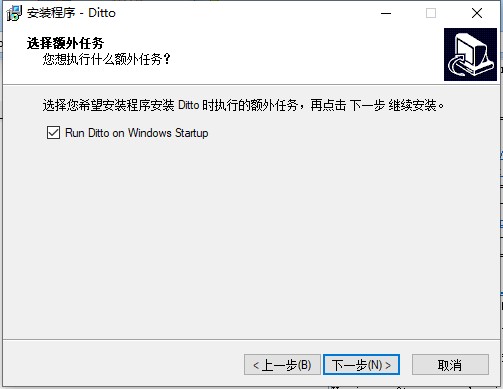Ditto增强型剪贴工具安装和使用教程
Ditto是一款能够记录分组,名称粘贴的应用软件,支持网络同步,可以帮助我们方便自由的管理剪贴板,Ditto专门管理剪贴板,软件小巧却又强大易用,支持记录分组、名称粘贴和网络同步等多种功能,Ditto作为标准的Windows剪贴工具,功能非常强大,可以保存多个剪贴板历史记录,选择需要的内容粘贴即可,或者双击系统托盘图标调出ditto,可以将剪贴板中,图片和文字,复制还是ctrl+c,粘贴时用ctrl+v,自定义格式粘贴,还有更多功能都非常值得你去摸索。
Ditto增强型剪贴工具安装和使用教程图1
Ditto功能介绍:
Ditto 还有人性化的功能,剪贴板数量统计、皮肤更换等。
Ditto 提供自定义更改版式、字体和呼出快捷键等。
Ditto 的绿色免费免安装,永久免费,是 Windows 剪贴板增强工具中的精品。
Ditto安装步骤:
1、在本站搜索并下载Ditto剪贴工具的之后,就会在电脑本地得到一个压缩包,对其进行解压,建议使用360压缩软件,接着双击.exe文件,根据提示进入软件安装语言选择界面,默认选择简体中文(安装过程中需要的语言),点击下一步。
Ditto增强型剪贴工具安装和使用教程图2
2、接下来就进入Ditto剪贴工具安装程序,根据安装向导,点击下一步继续安装。
Ditto增强型剪贴工具安装和使用教程图3
3、选择Ditto剪贴工具合适的安装位置,通常情况下默认安装在C盘,也就是系统盘,也可以点击浏览按钮选择更改,然后在打开的窗口中,可以自定义选择软件安装位置,例如:D盘,选择好之后点击下一步。
Ditto增强型剪贴工具安装和使用教程图4
4、软件安装至少需要36.6MB的磁盘空间,选择Ditto剪贴工具附加任务,这是额外的任务,选择完成后,点击下一步继续安装。
Ditto增强型剪贴工具安装和使用教程图5
5、Ditto剪贴工具正在安装中,根据进度条可以查看进度,您需要耐心,不要点击取消,等待安装完成。
6、安装完成之后,点击完成按钮,即可退出软件安装程序。
Ditto使用方法:
1、Ditto剪贴软件安装完成之后,在电脑右下角显示小图标,接着点击鼠标右键,在弹出的选项中,选择选项。
2、在打开的软件选项窗口中,可以看到激活Ditto快捷键Ctrl+Alt+,点击顶部的快捷键。快捷键可以自行修改,全局热键。
3、需要粘贴的时候按ctrl+`,ctrl+C多复制几个不同的内容,弹窗双击可以粘贴。
Ditto更新日志:
将bug扫地出门进行到底
优化用户反馈的问题,提升细节体验
相关下载
相关文章
相关软件
大家都在找